이전 글: [윈도우 PC로 나만의 퍼스널 클라우드 구축하기]
집에서: 네트워크 드라이브로 공유 파일/폴더에 액세스하기
#네트워크 드라이브 연결

Network Drive를 사용하세요.
앞에서 공유한 드라이브를 사용하기 위해서는
\\IP주소\폴더명(드라이브명) 또는
\\컴퓨터이름\폴더명(드라이브명)
위와 같이 입력하여 접근해야 한다. 하지만 네트워크 드라이브를 사용하면 매번 공유 폴더(또는 컴퓨터)를 찾거나, 해당 네트워크 주소를 입력할 필요 없이 탐색기에서 액세스할 수 있다.
▼ ‘네트워크 드라이브 연결‘을 클릭한다.
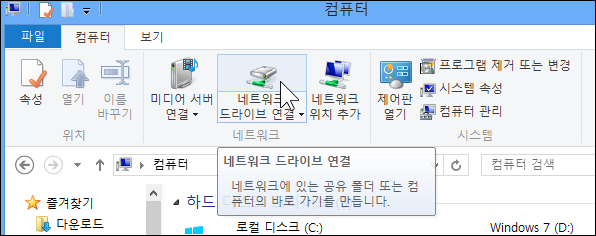
▼ [찾아보기]를 누른다.

▼ 공유했던 드라이브나 폴더를 찾아 설정한다.
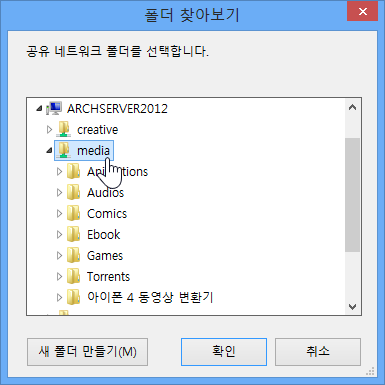
▼ X:\, W:\, Y:\, Z:\ 등 여러 개의 네트워크 드라이브를 연결해 사용할 수 있다.

#네트워크 드라이브 액세스하기
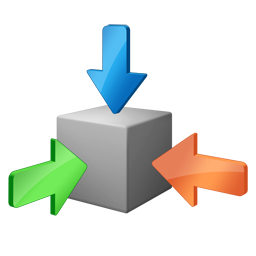
네트워크 위치를 마치 내 컴퓨터의 드라이브처럼…
▼ 마치 내 컴퓨터에 있는 파일처럼 이용 가능하다.
▼ 문서도 잘 열리고…
▼ 동영상 재생도 잘 된다. ![]()
▼ 여러 기기에서 동일한 영상을 재생하는 모습이다.
▼ 아이폰에서는 eXPlayer 앱을 사용했다.
집에서: 아이폰, 넥서스 7도 멀티미디어에 접근 가능할까?

빠른 네트워크 속도가 보장된다면, 훌륭한 멀티미디어 저장소가 됩니다.
▼ 물론 가능하다. 적절한 앱을 사용하면 일반적인 파일 작업 뿐 아니라, 동영상까지 볼 수 있다.
▼ 안드로이드 기기에서 ES 파일 탐색기를 이용하면 쉽게 Samba 서버(윈도우 공유)에 접근할 수 있다.
▼ ‘랜’ 메뉴에 Samba 서버를 추가하면 네트워크 드라이브에 접근할 수 있다.
▼ 서버와 네트워크의 성능에 따라 동영상 재생이 원활하지 못할 수도 있다.
▼ 아이폰에서는 eXPlayer 앱을 사용했다.
▼ 안드로이드 태블릿보다 조금 늦게 재생된다. avi, mkv등 동영상 포맷은 바로 재생되지 않을 수 있다.
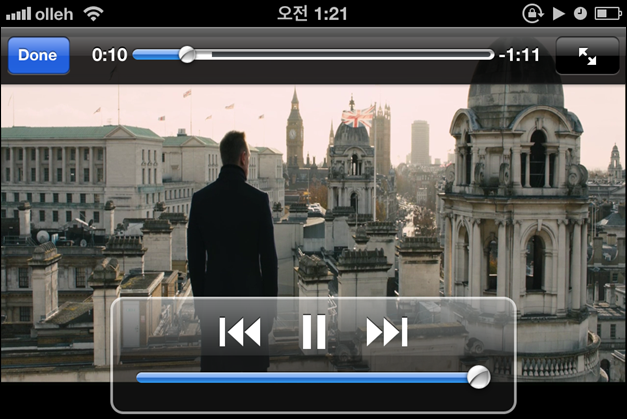
▼ 동영상(iPhone 4, Nexus 7: 멀티 디바이스_스카이폴 트레일러 미리보기).
[다음 글에서 이어집니다]
※ PC사랑 2013년 2월호에 기고한 글입니다.





































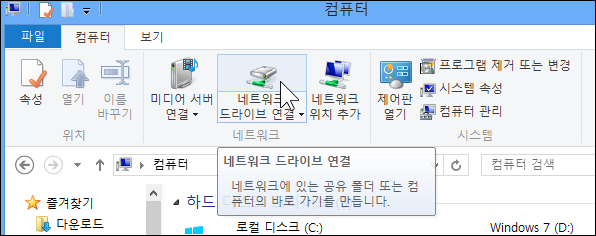

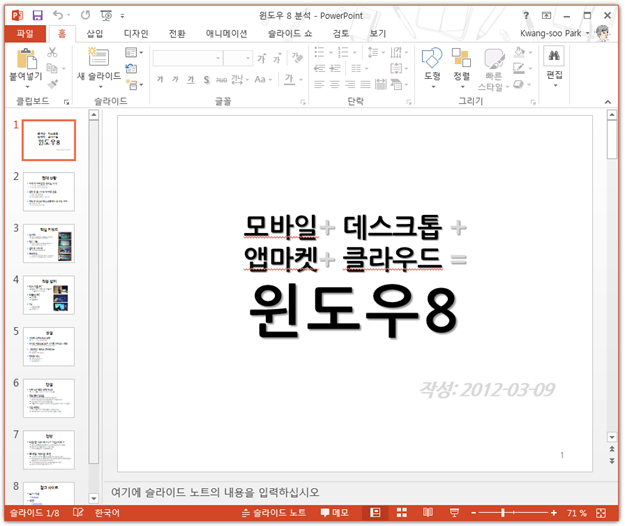













Recent Comments